Recherche rapide :
Pourquoi télécharger des torrents sur Google Drive ?
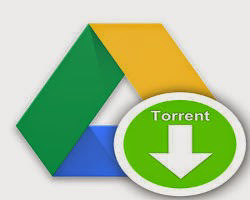
- Pour télécharger des fichiers torrent depuis n'importe où
Il y a de multiples avantages à télécharger des torrents directement sur Google Drive plutôt que sur votre ordinateur. Certains d'entre vous peuvent rencontrer la situation selon laquelle votre ordinateur n'est pas en mesure de télécharger des fichiers torrent. C'est principalement parce que votre ordinateur est connecté au WIFI qui est fourni par votre école. Ces types de WIFI ne prend pas en charge le téléchargement de torrents en raison du pare-feu.
Cependant, si vous souhaitez que les fichiers torrent soient enregistrés dans votre propre compte Google Drive, vous pouvez télécharger rapidement n'importe quel torrent sur Google Drive depuis n'importe où tant que l'appareil peut accéder à Google Drive.
- Pour télécharger des fichiers torrent à une vitesse plus élevée
Au fil du temps, les services de stockage cloud s'améliorent beaucoup. Ainsi, ils peuvent fournir une vitesse de téléchargement de fichiers plus élevée que les clients torrent comme uTorrent. C'est-à-dire que l'enregistrement de torrent sur votre Google Drive, puis le téléchargement à partir du cloud peuvent vous offrir une vitesse de transfert plus rapide.
- Pour gérer, enregistrer et partager des fichiers torrent en ligne
Google Drive offre d'excellentes fonctions de partage et un grand stockage gratuit dans le cloud pour que vous puissiez stocker et partager des torrents sur tous vos appareils. Dès que la tâche de téléchargement de torrent vers Google Drive est terminée, vous pouvez gérer ces torrents avec un meilleur ordre dans Google Drive.
MultCloud, un simple outil de télécharger des torrents sur Google Drive
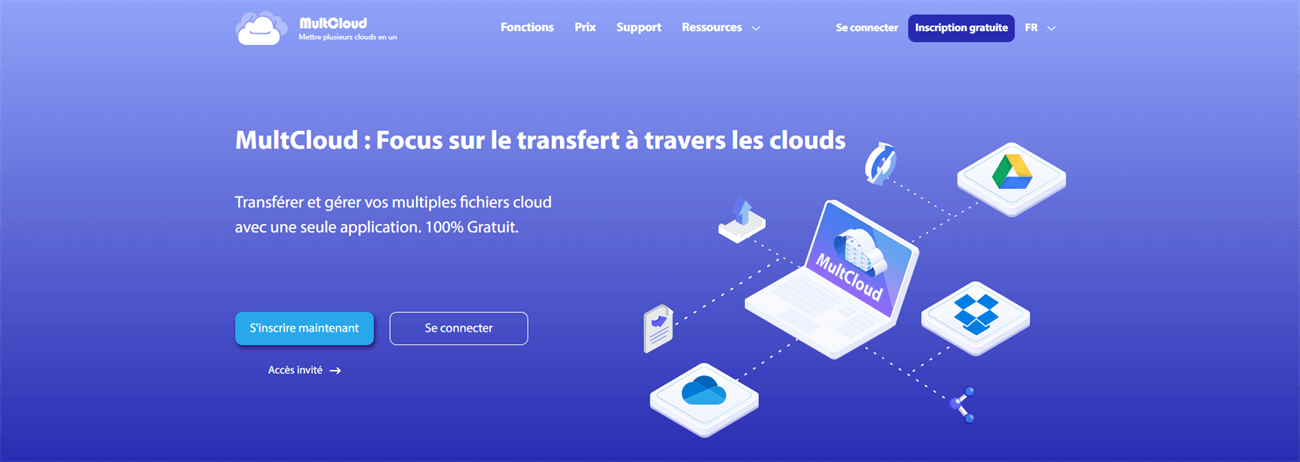
- Pour éviter les erreurs des clients torrent
Si vous utilisez des clients torrent réguliers comme uTorrent ou BitTorrent pour télécharger des fichiers torrent, vous pouvez rencontrer des difficultés courantes. Par exemple, le torrenting peut gaspiller vos données lors du seeding. Certains ISPs peuvent bloquer ou ralentir la vitesse de l'Internet lors du téléchargement de torrents. Certains réseaux peuvent avoir bloqué les torrents.
Mais ces erreurs n'apparaîtront plus depuis que vous commencez à utiliser MultCloud pour effectuer un téléchargement torrent sur Google Drive avec une vitesse de transfert illimitée. Parce que les tâches de téléchargement torrent sont toutes exécutées par le programme d'arrière-plan de ce grand tiers gestionnaire de fichiers cloud gratuit mais ni votre ordinateur ni les clients torrent.
- Pour mieux gérer les fichiers torrent sur Google Drive et d'autres clouds après le téléchargement
Une fois que vous téléchargez des torrents sur Google Drive par la méthode sur la façon de télécharger directement sur Google Drive, vous pouvez alors profiter des excellentes fonctions de gestion de fichiers fournies par MultCloud pour gérer les fichiers stockés dans votre compte Google Drive et d'autres clouds. Vous pouvez même envoyer directement les fichiers torrent téléchargés vers d'autres clouds sans changer de compte dans votre navigateur.
Conseils : MultCloud peut vous aider à rassembler et à gérer tous vos clouds dans une seule interface. Jusqu'à présent, il prend déjà en charge plus de 30 principaux services cloud, notamment Google Drive, OneDrive, Dropbox, MEGA, Flickr, etc.
Télécharger des torrents sur Google Drive à l'aide de MultCloud
Ne vous inquiétez pas, l'utilisation de ce nouvel outil pour le téléchargement de torrents dans Google Drive peut être un peu compliquée pour vous. Tout ce que vous avez à faire est simplement d'ajouter le lien torrent à l' interface de « Téléchargement hors ligne » de MultCloud et de choisir Google Drive pour enregistrer le fichier torrent. Puis ? C'est à vous de décider de fermer la fenêtre du navigateur ou d'éteindre votre appareil bien que la tâche ne soit pas encore terminée.
Étape 1 : Inscrivez-vous à MultCloud avec nom d'utilisateur et e-mail. Vous pouvez également cliquer sur « Accès sans inscription » pour accéder temporairement à MultCloud sans ajouter vos informations personnelles.
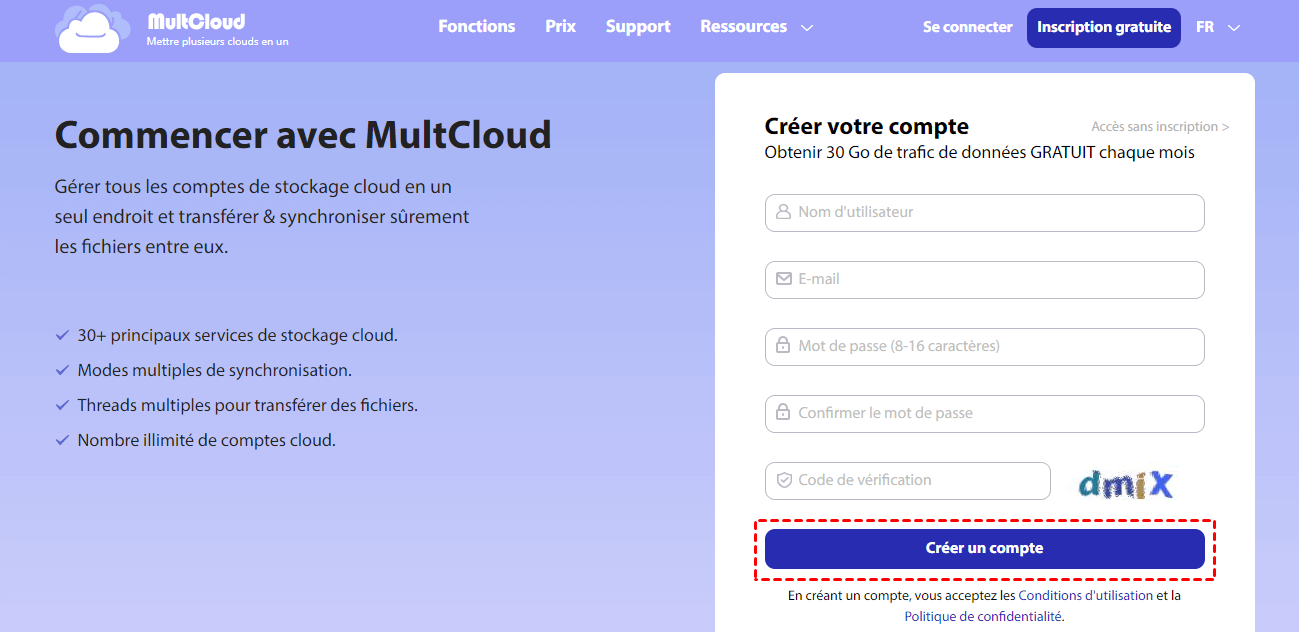
Étape 2 : Cliquez sur « Ajouter un Cloud » et choisissez l'icône Google Drive.
Étape 3 : Suivez la fenêtre contextuelle pour permettre à MultCloud d'accéder à votre compte Google Drive.
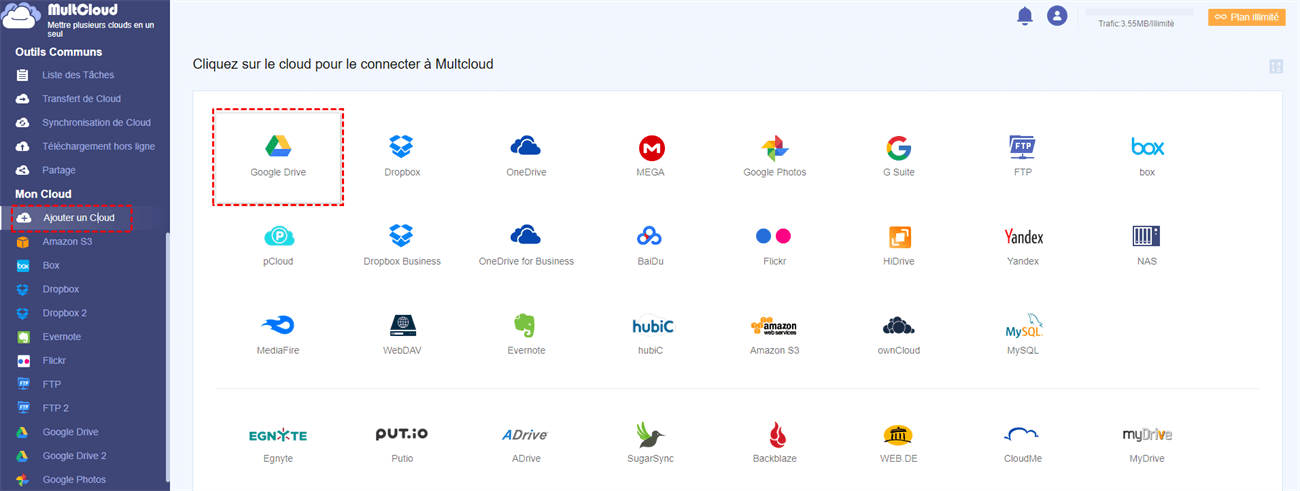
Étape 4 : Entrez dans l'interface « Téléchargement hors ligne » en cliquant dans le menu « Outils communs ». Cliquez ensuite sur « Créer une tâche ».
Étape 5 : Choisissez Google Drive pour enregistrer les fichiers torrent. Cliquez ensuite sur le bouton « Enregistrer dans le cloud » ci-dessous.
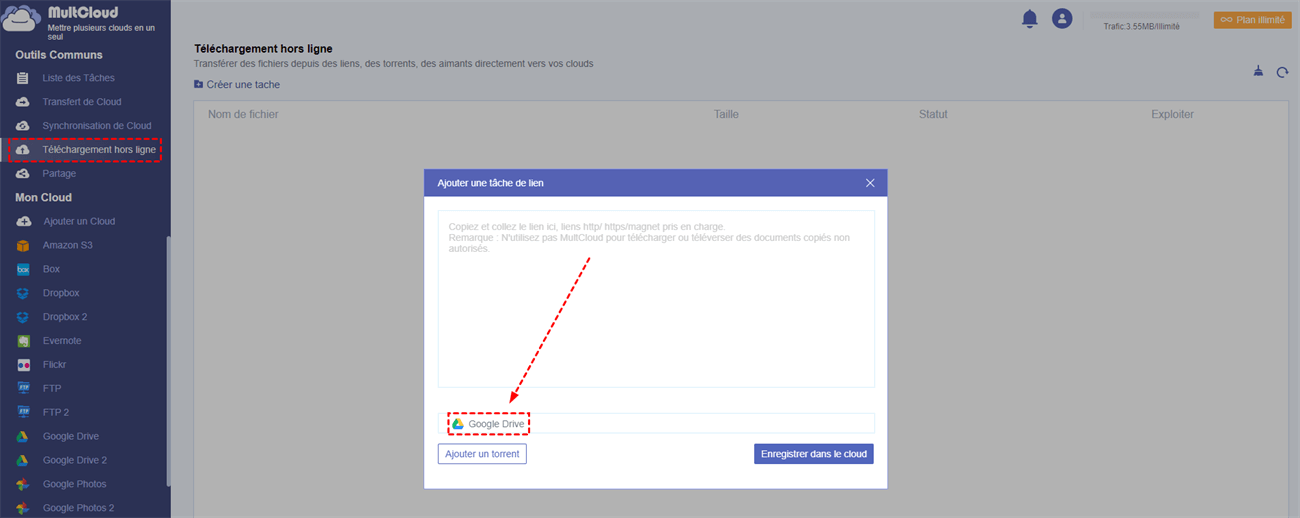
Étape 6 : Localisez le lien torrent stocké sur votre ordinateur dans une autre fenêtre contextuelle. Ensuite, cliquez sur « Ouvrir ».
Étape 7 : Sélectionnez les fichiers torrent que vous souhaitez télécharger sur votre compte Google Drive via la fenêtre « Créer une tâche BT ». Cliquez ensuite sur le bouton violet « Télécharger ». Et les fichiers torrent sont téléchargés avec succès sur Google Drive.
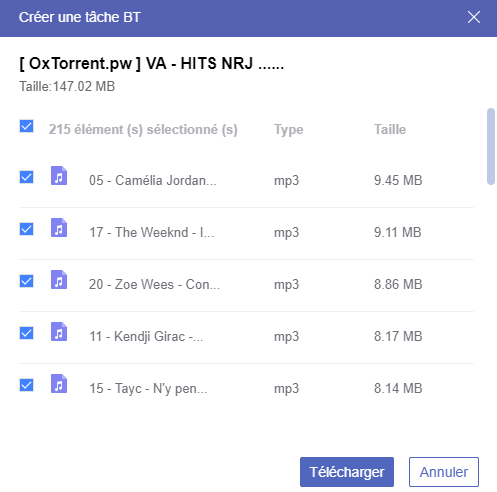
Conseils : MultCloud vous montrera la progression détaillée de la tâche de téléchargement hors ligne.

Conseils pour les abonnés de MultCloud :
- Vous pouvez ajouter 5 URL ou torrents parallèles au lieu d'une seule URL ou torrent pour créer des tâches de téléchargement à distance en même temps.
- Vous pouvez transférer des données de 150 Go de trafic par mois vers un trafic illimité selon votre plan d'abonnement. Mais en tant qu'utilisateur gratuit, vous ne pouvez transférer des données qu'avec 30 Go de trafic par mois.
Conclusion
En recherchant la meilleure méthode pour accomplir la tâche de téléchargement de torrent dans Google Drive, vous pouvez déjà mieux comprendre comment télécharger des torrents sur Google Drive à l'aide de MultCloud.
En outre, vous pouvez également utiliser MultCloud pour réaliser facilement « Transfert de Cloud », « Synchronisation de Cloud » et d'autres fonctions de base de gestion du cloud telles que Télécharger, Uploader, Couper, Copier, Supprimer, Prévisualiser, Renommer et 3 modes de partage. Par exemple, vous pouvez partager fichier Google Drive dans d'autre clouds via MultCloud en toute simplicité.
Clouds supportés par MultCloud
-
Google Drive
-
Google Workspace
-
OneDrive
-
OneDrive for Business
-
SharePoint
-
Dropbox
-
Dropbox Business
-
MEGA
-
Google Photos
-
iCloud Photos
-
FTP
-
box
-
box for Business
-
pCloud
-
Baidu
-
Flickr
-
HiDrive
-
Yandex
-
NAS
-
WebDAV
-
MediaFire
-
iCloud Drive
-
WEB.DE
-
Evernote
-
Amazon S3
-
Wasabi
-
ownCloud
-
MySQL
-
Egnyte
-
Putio
-
ADrive
-
SugarSync
-
Backblaze
-
CloudMe
-
MyDrive
-
Cubby
